日志 Microsoft Word 文档
Microsoft Office Word 文档

Excel 快捷键和功能键Ctrl 组合快捷键按键说明Ctrl+( 取消隐藏选定范围内所有隐藏的行。
Ctrl+) 取消隐藏选定范围内所有隐藏的列。
Ctrl+& 将外框应用于选定单元格。
Ctrl+_ 从选定单元格删除外框。
Ctrl+~ 应用“常规”数字格式。
Ctrl+$ 应用带有两位小数的“货币”格式(负数放在括号中)。
Ctrl+% 应用不带小数位的“百分比”格式。
Ctrl+^ 应用带有两位小数的“指数”格式。
Ctrl+# 应用带有日、月和年的“日期”格式。
Ctrl+@ 应用带有小时和分钟以及AM 或PM 的“时间”格式。
Ctrl+! 应用带有两位小数、千位分隔符和减号(-)(用于负值)的“数值”格式。
Ctrl+- 显示用于删除选定单元格的“删除”对话框。
Ctrl+* 选择环绕活动单元格的当前区域(由空白行和空白列围起的数据区域)。
在数据透视表中,它将选择整个数据透视表。
Ctrl+: 输入当前时间。
Ctrl+; 输入当前日期。
Ctrl+` 在工作表中切换显示单元格值和公式。
Ctrl+' 将公式从活动单元格上方的单元格复制到单元格或编辑栏中。
Ctrl+" 将值从活动单元格上方的单元格复制到单元格或编辑栏中。
Ctrl++ 显示用于插入空白单元格的“插入”对话框。
Ctrl+1 显示“单元格格式”对话框。
Ctrl+2 应用或取消加粗格式设置。
Ctrl+3 应用或取消倾斜格式设置。
Ctrl+4 应用或取消下划线。
Ctrl+5 应用或取消删除线。
Ctrl+6 在隐藏对象、显示对象和显示对象占位符之间切换。
Ctrl+7 显示或隐藏“常用”工具栏。
Ctrl+8 显示或隐藏大纲符号。
Ctrl+9 隐藏选定的行。
Ctrl+0 隐藏选定的列。
Ctrl+A 选择整个工作表。
如果工作表包含数据,则按Ctrl+A 将选择当前区域。
再次按Ctrl+A 将选择整个工作表。
当插入点位于公式中某个函数名称的右边时,则会显示“函数参数”对话框。
Microsoft—Word 2007 文档使用教程
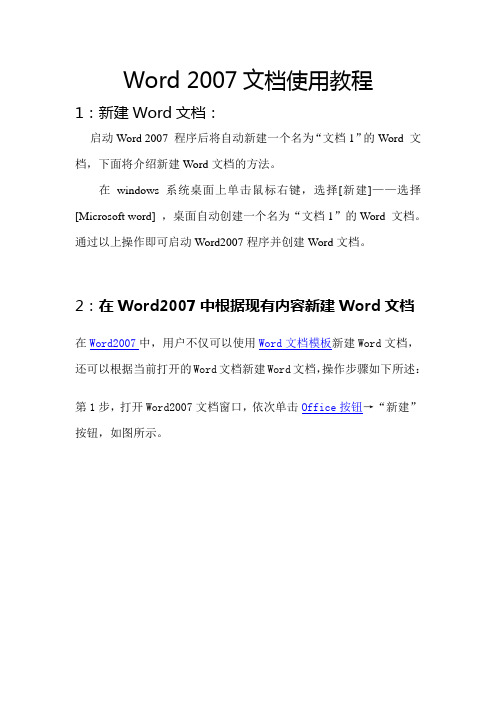
Word 2007文档使用教程1:新建Word文档:启动Word 2007 程序后将自动新建一个名为“文档1”的Word 文档,下面将介绍新建Word文档的方法。
在windows系统桌面上单击鼠标右键,选择[新建]——选择[Microsoft word] ,桌面自动创建一个名为“文档1”的Word 文档。
通过以上操作即可启动Word2007程序并创建Word文档。
2:在Word2007中根据现有内容新建Word文档在Word2007中,用户不仅可以使用Word文档模板新建Word文档,还可以根据当前打开的Word文档新建Word文档,操作步骤如下所述:第1步,打开Word2007文档窗口,依次单击Office按钮→“新建”按钮,如图所示。
单击“新建”按钮第2步,打开“新建文档”对话框,在左窗格中单击“根据现有内容创建”按钮,如图所示。
单击“根据现有内容创建”按钮第3步,在打开的“根据现有文档新建”对话框中选择新建文档的保存位置,并输入文件名称,然后单击“新建”按钮即可,如图所示。
“根据现有文档新建”对话框3:保存Word文档第一步:创建Word 2007后,在Word文档标题栏左侧单击[Office]按钮,在弹出的文件菜单中选择[保存]菜单项。
第二步:弹出[另存为]对话框,选择准备保存的位置,在[文件名]文本框中输入准备保存的名称“XXX”,单击[保存]按钮,即可保存名为“XXX”的Word文档在指定位置。
4:输入文本:将光标定位在文档编辑区中,在文档编辑区中输入文本信息即可。
5:选择文本:选择文本是对文本进行操作的前提,选择文本分为单选,多选和选中整篇文本等。
具体操作:将光标定位在想要选择文本的前方,单击并拖动鼠标至目标位置。
通过以上操作即可选择文本。
6:设置字符格式设置字体:选择[开始]选项卡,在[字体]组合中单击[字体]下拉列表框右侧的下拉箭头,在弹出的下拉菜单中选择准备应用的字体,如“华文行楷”。
rag 常见文档格式-概述说明以及解释
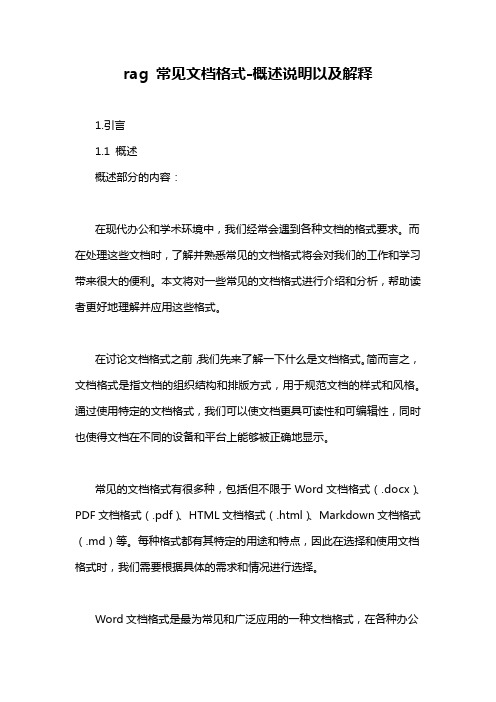
rag 常见文档格式-概述说明以及解释1.引言1.1 概述概述部分的内容:在现代办公和学术环境中,我们经常会遇到各种文档的格式要求。
而在处理这些文档时,了解并熟悉常见的文档格式将会对我们的工作和学习带来很大的便利。
本文将对一些常见的文档格式进行介绍和分析,帮助读者更好地理解并应用这些格式。
在讨论文档格式之前,我们先来了解一下什么是文档格式。
简而言之,文档格式是指文档的组织结构和排版方式,用于规范文档的样式和风格。
通过使用特定的文档格式,我们可以使文档更具可读性和可编辑性,同时也使得文档在不同的设备和平台上能够被正确地显示。
常见的文档格式有很多种,包括但不限于Word文档格式(.docx)、PDF文档格式(.pdf)、HTML文档格式(.html)、Markdown文档格式(.md)等。
每种格式都有其特定的用途和特点,因此在选择和使用文档格式时,我们需要根据具体的需求和情况进行选择。
Word文档格式是最为常见和广泛应用的一种文档格式,在各种办公场合中都得到了广泛使用。
它具有丰富的格式和样式选项,可以灵活地进行排版和编辑。
同时,Word文档格式还支持插入图片、表格、图表等多种元素,使得文档更具有表现力和可读性。
与Word文档格式相比,PDF文档格式则更适合用于打印和共享。
PDF 文档格式的一个重要特点是它能够保持文档的原始样式和布局,无论在何种设备上打开,都能够保持一致。
因此,当我们需要共享或打印一个文档时,可以选择将其保存为PDF格式。
HTML文档格式则主要用于Web页面的制作和呈现。
它是一种标记语言,通过使用HTML标签和属性,我们可以对文本、图片、链接等元素进行描述和布局。
通过使用CSS样式表,我们还可以对HTML文档进行样式美化和布局调整。
Markdown文档格式是一种轻量级的文档格式,它以纯文本的方式书写,通过一些简单的标记语法来描述文本的样式和排版。
Markdown文档格式具有易读、易写的特点,同时也支持直接导出为其他格式,如HTML、PDF等。
ms word知识点总结

ms word知识点总结Microsoft Word是一款常用的文字处理软件,它具有丰富的功能和灵活的操作方式,可以帮助用户快速、方便地完成文档的编辑和排版工作。
在日常工作中,掌握一定的Word知识非常重要,可以提高工作效率,让文档制作更加规范和美观。
下面将就MS Word的相关知识点进行总结,并尽可能详细地介绍每个知识点的操作方法和注意事项。
一、界面介绍1.1 主界面Microsoft Word软件的主界面通常由标题栏、功能区、标尺、滚动条等部分组成。
标题栏位于软件的顶部,包括文件、主页、插入、页面布局、公式、数据、评论、审阅、视图等功能选项卡。
功能区包括快速访问工具栏、文件选项、剪切板、字体、段落、样式、编辑等功能区域。
标尺位于软件页面的上部和左边,用于显示页面的边距和制表位的位置。
滚动条用于控制文档的上下滚动。
1.2 快速访问工具栏快速访问工具栏是Microsoft Word的一个方便工具,位于软件的标题栏下方,包括保存、撤销、重做、剪切、复制、粘贴、打印、字体、段落等常用功能按钮,用户可以根据自己的需要自定义快速访问工具栏的按钮。
1.3 状态栏状态栏通常位于Microsoft Word软件的底部,用于显示文档的字数、页数、缩放比例等信息,也可以通过状态栏的设置功能显示或隐藏一些其他信息。
二、文档编辑2.1 新建文档在Microsoft Word软件中,用户可以通过多种方式新建文档,包括点击“文件”选项卡下的“新建”按钮、快捷键“Ctrl+N”等。
新建文档后,用户可以根据需要进行编辑、排版等操作。
2.2 打开和保存文档用户可以通过“文件”选项卡下的“打开”按钮打开已有的文档,也可以使用快捷键“Ctrl+O”进行操作。
在对文档进行编辑后,可以使用“文件”选项卡下的“保存”按钮保存文档,也可以使用快捷键“Ctrl+S”进行操作。
2.3 文档编辑在Microsoft Word软件中,用户可以进行文档的编辑、删除、插入、替换等操作。
浅谈MicrosoftWord软件在日常办公中的应用技巧

第3期2021年06月石河子科技中图分类号:TP317.2文献标识码:B文章编号:1008-0899(2021)06-0061-02Microsoft Word 软件界面简洁明了,布局合理便捷,具有强大的文档处理功能和表格处理功能,用户在短时间内便可以轻松的编写出一篇美观、规范的文档。
虽然Microsoft Word 软件已经成为了当前使用最广泛的日常办公软件之一,但是它的一些应用技巧却鲜为人知,现就Microsoft Word2010软件的一些应用技巧进行探讨。
1日常办公文档的处理技巧1.1批量修改文本内容在日常办公中,工作人员在编写文档时,避免不了会键入一些错误的词语。
如果逐个去更改,往往会浪费较多的时间,尤其是在长文档中,此时,如果学会使用技巧,将会事半功倍。
第一步,用鼠标选中文档中任一错误词语。
第二步,使用快捷方式,键入组合键“Ctrl+H”,启用查找和替换对话框,也可以用鼠标选择“开始”选项卡,单击“编辑”工作组中的“替换”按钮启动查找和替换对话框。
第三步,将查找出来的错误词语,替换为正确的词语后,单击选择“全部替换”即可。
同理,如果想批量删除文档中多余的空行,也可以使用此方法。
第一步,使用快捷方式,键入组合键“Ctrl+H”,启用查找和替换对话框。
第二步,在“查找内容”框中输入“^p^p”,在“替换为”框中输入“^p”(可通过单击“更多”按钮,在展开的界面中单击“特殊格式”按钮,最后在弹出的列表中选择“段落标记”实现)1。
第三步,单击选择“全部替换”即可。
1.2长标题处理在编辑文档时,尤其是公文写作时,有时会遇到较长的标题,如果想将长标题放在一行,此时就需要使用字体缩放,使多余一行的标题文字在一行显示。
第一步,选中需要编辑的文本标题。
第二步,单击“开始”选项卡上“字体”工作组右下角的对话框启动按钮,弹出“字体”对话框。
也可以单击鼠标右键,启用“字体”对话框。
第三步,选择“高级”选项卡,在“字体间距”选项区域中的“缩放”下拉列表框中选择适合的缩放比例,调整文字宽度。
20篇短文 Microsoft Office Word 2007 文档
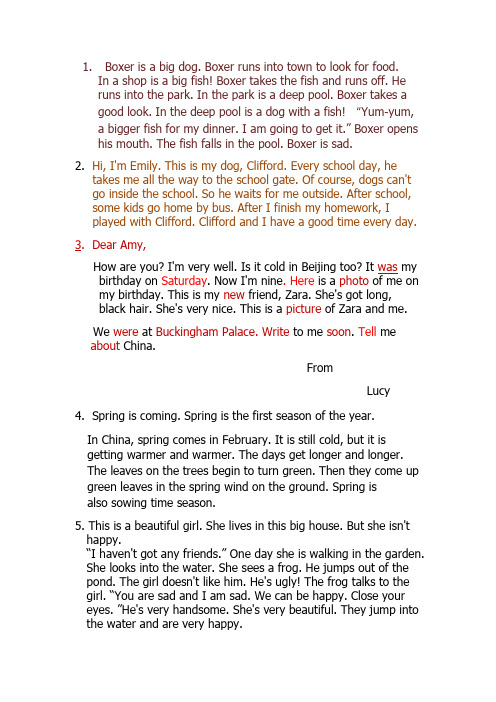
1.Boxer is a big dog. Boxer runs into town to look for food.In a shop is a big fish! Boxer takes the fish and runs off. Heruns into the park. In the park is a deep pool. Boxer takes agood look. In the deep pool is a dog with a fish! “Yum-yum,a bigger fish for my dinner. I am going to get it.” Boxer openshis mouth. The fish falls in the pool. Boxer is sad.2. Hi, I'm Emily. This is my dog, Clifford. Every school day, hetakes me all the way to the school gate. Of course, dogs can't go inside the school. So he waits for me outside. After school, some kids go home by bus. After I finish my homework, Iplayed with Clifford. Clifford and I have a good time every day.3. Dear Amy,How are you? I'm very well. Is it cold in Beijing too? It was my birthday on Saturday. Now I'm nine. Here is a photo of me on my birthday. This is my new friend, Zara. She's got long,black hair. She's very nice. This is a picture of Zara and me.We were at Buckingham Palace. Write to me soon. Tell meabout China.FromLucy4. Spring is coming. Spring is the first season of the year.In China, spring comes in February. It is still cold, but it is getting warmer and warmer. The days get longer and longer. The leaves on the trees begin to turn green. Then they come up green leaves in the spring wind on the ground. Spring isalso sowing time season.5. This is a beautiful girl. She lives in this big house. But she isn't happy.“I haven't got any friends.” One day she is walking in the garden. She looks into the water. She sees a frog. He jumps out of the pond. The girl doesn't like him. He's ugly! The frog talks to the girl. “You are sad and I am sad. We can be happy. Close your eyes. ”He's very handsome. She's very beautiful. They jump into the water and are very happy.6. The Ugly Duckling looks up at the sky. He sees beautiful swans.“I want to fly like them,” he says. He runs and runs. And hespreads his wings. Oh, yes! He can fly!“Wow, look at me! I am an ugly duckling. But I can fly!” says theUgly Duckling to a swan. “No, you are not a duckling,” says theswan. “Look into the water. You are a swan.”7. A monkey rides his bike near the river. This time he sees a lionunder a tree. The lion runs at him. Monkey is afraid and fallsinto the river. He can’t swim. The rabbit sees him and jumpsinto the river. The rabbit swims to the monkey, but he can’thelp him. Luckily, an elephant comes along. He helps them.Three friends are very happy. They go to the elephant’s home.Then, three of them become good friends.8. This little boy is very nice. He's got a present from his friend.This girl is very clever. She is good at math. This is a verynaughty boy. He's jumping on his bed. This girl is very loud.She likes talking with her friends. This is a quiet girl. Shedoesn't like the noise. This boy is very shy. He doesn't speak in class.9. Tina has a beautiful doll. The doll has long blond hair andwears a white dress. Tina likes her very much. She calls her“Sandy”. Tina tries to teach Sandy to speak, but she can’t.When she is free, Tina always makes clothes for her. Whenshe is unhappy, Tina talks to her, because they are closefriends. What a lovely girl she is! Do you like it, too?10. Dad is a singer. He sings all day long. He sings to the cat andhe sings to the dog. He sings in the sun and he sings in thefog. He sings in the shops and he sings in the shed. He sings in the bus and he sings in his bed. He sings when he’sfishing. He sings when he jogs.11. An old man is asleep on the chair. A fly comes and sits on theman’s nose. The old man has a monkey. The monkey chasesthe fly. The fly comes back again. The monkey chases it away again and again. The monkey is very angry. He runs to thegarden and picks up a stone. When the fly sits on the oldman’s nose again, the monkey hits it hard with the stone. He kills the fly and breaks the old man’s nose.12. Mr. Li is a good painter. One day he draws a beautiful dragon without eyes.Mr. Zhou looks at the picture and says, “The dragon has noeyes. It isn’t a good picture.”But Mr. Li smiles and says, “If I add eyes to the dragon, it will fly away.”Mr. Zhou shakes head and says, “I don’t believe you.”Mr. Li isn’t angry. He holds the paintbrush and adds eyes tothe dragon. Wow! The dragon really flies.13. A monkey is hungry. He wants to look for something to eat.At this time, he sees many peaches on the trees. So heclimbs the trees and picks up the peaches.Suddenly he sees many bananas on other trees. He thenjumps down and runs to the banana trees. Every banana isbig and yellow. He is very happy. Then he sees manywatermelons on the ground. He begins to pick up thewatermelons. A hare comes up. The monkey sees the hare.Then he runs after it.In the end, the monkey gets nothing.14. A cat goes to a river every day. He wants to go fishing. But hecan’t catch any fish. One day, he goes to the river as usual.Suddenly a fish comes out. He catches the fish. He is veryhappy. He forgets to put the fish in the basket. He dances and sings. He shouts, “I have a fish! I have a fish!” All his friends come to see him.“Where is your fish? Let us have a look at it. ” his friends say.“It’s there, near the bank.” the cat answers. But he can’t find the fish. When he sings and dances, the fish jumps back into the river.15. My uncle lives in a village, but he works in a big city. He goesto work by train every morning and comes home in the same way.One morning, my uncle is reading a newspaper on the train. A man behind him says “hello” to him and begins to talk to him.“Your life isn’t interesting, is it? You take the same train every morning, and you always sit in the same seat and read thesame paper.”“How do you know all that?” My uncle asks.“Because I always sit in the same seat behind you,” the man says.16. What's your favorite season? My favorite season is spring. It'swarm. I can see the baby ducks. There are flowers on thetrees.I love summer. It's hot. I can go swimming. I can wearshorts and sandals.I love autumn. It's cool. The leaves fall from the trees. I canplay with them.I love winter. It's cold. I can play with the snow. I can weara coat and gloves17. One day the wind says to the sun,“Look at that man walking along the road.I can get his coat off more quickly than you can.”“L et’s go and see, you first” says the sun. Thenthe wind tries to make the man takes off his coat. He blowand blow, but the man only pull his coat more closely around himself. “I give up,” says the wind at last. “I cannot get hiscoat off.” Then the sun shines. The man soon becomes hotand takes off his coat.18. Allen’s kitty is up in the tree! It is not a very tall tree, but itlooks tall to Allen. “I cannot leave my kitty in the tree!”But how will Allen get his kitty down?Allen calls for someone to help get his kitty “Help! Please get my kitty down!”No one answers. There is no one around to help.Allen begins to cry. Then his dad comes outside.“Why are you crying?”“Dad, my kitty is up in the tree. But I cannot get him down.”“Let me help you get it down.”19. Rabbit was quick. “You can not get me!” the rabbit said.Rabbit was on the run. “Hang on! I can get you, Rabbit.” said the tortoise.Rabbit ran and ran. “You cannot get me!” said the rabbit.“Yes, I can.” said the tortoise. Rabbit had a nap. “Shhh!” said the tortoise. Rabbit got up. “You cannot get me!” said thetortoise. Rabbit was in a rush. “I did not get you!” said therabbit.20. Sam is an old man. He likes walking in the street after supper.And he goes home at seven o’clock.But a car stops at his house tonight. A policeman helps himget out. Then he tells Sam’s wife, “The old man got lost in the street. He asked me to take him home in the car.” After thepoliceman leaves, his wife asks, “Sam, you go to that streetevery night. How can you get lost?”“I am not lost. I just don’t want to go home on foot.” Sam answers.。
Microsoft Office Word

微软开发的软件
01 撰写文档
03 构建文档 05 版本比较
目录
02 信息表达 04 平台交流 06 信息连接
07 维护博客
09 菜单介绍
目录
08 格式定义
Microsoft Office Word 2007、Office Excel 2007、Office PowerPoint 2007、Office Outlook 2007和 Office Access 2007是集一组全面的书写工具和易用界面于一体,可以帮助用户创建和共享美观的文档。 拥有一个简洁而整齐有序的工作区,它最大限度地减小了干扰,使核心 Microsoft Office应用程序更易于使用。 在结合大量的可用性数据以及硬件和软件方面的最新进展后,通过努力得来的用户界面,用户能够更加容易、更 加高效地使用 Microsoft Office应用程序,从而更快地取得更好的业绩。
格式定义
全新的 Microsoft Office Word XML格式可使文件大小显著减小,同时可提高恢复受损文件的能力。这种 新格式可以大大节省存储和带宽要求,并可减小 IT人员的负担。
菜单介绍
与Word2003相比,Word2007最明显的变化就是取消了传统的菜单操作方式,而代之于各种功能区。在 Word2007窗口上方看起来像菜单的名称其实是功能区的名称,当单击这些名称时并不会打开菜单,而是切换到与 之相对应的功能区面板。每个功能区根据功能的不同又分为若干个组,每个功能区的所拥有的功能如下所述:
撰写文档
全新的面向结果的界面可在您需要时提供相应的工具,从而便于您快速设置文档的格式。您可以在 Office Word 2007中找到适当的功能来更有效地传达文档中的信息。
监理日志填写范例 Microsoft Word 文档

三、《监理日志》各栏目填写说明:1、【监理人员动态】记录当日在现场工作的,与本“单位工程”有关的监理人员姓名(因“监理日志”是以一个“单位工程”一本的体系记录,故只记录当日负责本“单位工程”的监理员、资料员、专业监理工程师及总监、总监代表)。
应由上岗的监理人员本人签名,以表明本人今日在岗。
2、【承包单位人员动态】记录为本“单位工程”当日的施工人员数量。
(如本工地有五栋楼,则应分别记录每栋楼单位工程的施工人员)。
例1:钢筋工××人、支模工××人、其他工种××人(含管理人员)。
例2:管道工××人、电工××人、抹灰工××人、其他工种××人(含管理人员)。
本栏目记录的当日施工场地劳动力状况是考察主要工种劳动力状况是否满足施工进度的要求的真实记录。
注意主要工种的名称应与[承包单位进行/完成的主要工作]栏内记录作业工序内容相吻合。
3、【承包单位机械使用情况】记录本“单位工程”中现场使用的大型机械运行状况。
例1:塔吊、施工电梯运行正常例2:今日无大型施工机械使用例3:塔吊运行不正常。
(此时应在对承包单位问题的答复或指令]栏目内相应记录已发暂停使用塔吊进行维修检查的监理通知)4、【材料进场情况】记录本“单位工程”当日进入现场的主要原材料、构件或设备的名称、规格及数量。
例1:C40商品砼××M3。
例2:秦岭牌425#普通硅酸盐水泥××吨,中砂××M3。
例3:首钢产HRB335级10、20螺纹钢××吨或Ⅲ级18、20螺纹钢筋××吨(三栋楼共用)。
例4:××厂生产承重空心砖×××块。
例5:DN20、DN25、DN50宝钢生产热镀锌钢管××吨、PE-RT管×××M。
用户电脑操作日志

用户电脑操作日志
日期:2023年5月12日
一、用户信息
用户姓名:张三
用户ID:001
二、操作记录
1. 早上7:30,用户打开电脑,启动时间约为3分钟。
2. 早上8:00,用户开始使用浏览器访问公司内部网,浏览了几个工作相关的网页。
3. 早上8:30,用户开始使用Excel软件处理数据,制作了一个包含10张表格的工作簿。
4. 早上9:00,用户下载了一份大小为25MB的软件更新包。
5. 下午1:00,用户开始使用Word软件编写一份报告,报告内容涉及工作项目的情况。
6. 下午2:30,用户使用Outlook软件发送了一封邮件,接收者为公司内部的其他部门。
7. 下午3:30,用户关闭了电脑,结束了一天的工作。
备注:用户操作较为正常,没有出现异常情况或违规操作。
但建议用户定期清理电脑缓存和垃圾文件,以提高电脑运行速度和稳定性。
三、问题反馈
如有任何异常操作或需要改进的地方,请联系技术支持部门。
四、建议和总结
根据用户操作日志,建议用户定期清理电脑缓存和垃圾文件,以提高电脑运行速度和稳定性。
此外,建议用户在使用办公软件时,及时更新软件版本,以确保使用安全和稳定性。
综上所述,该用户电脑操作日志表现正常,没有出现异常情况或违规操作。
但为了提高电脑性能和使用体验,建议用户采取以上措施。
同时,如有任何异常操作或需要改进的地方,请及时联系技术支持部门。
以上是本次用户电脑操作日志的详细记录和分析,我们将继续关注用户的使用情况,提供更好的服务和技术支持。
如有其他问题或需求,请随时联系我们。
如何使用Microsoft Word创建和格式化文档

如何使用Microsoft Word创建和格式化文档在当今数字化的时代,Microsoft Word 是我们日常工作、学习和生活中常用的工具之一。
无论是撰写论文、报告、简历,还是制作传单、通知等,Word 都能为我们提供强大的支持。
那么,如何使用 Microsoft Word 创建和格式化文档呢?下面就让我来为您详细介绍。
一、创建新文档打开 Microsoft Word 软件后,您会看到一个欢迎界面,其中有多种选项可供选择,如“空白文档”“模板”等。
如果您想要创建一个空白文档,只需点击“空白文档”选项,即可进入一个全新的编辑页面。
在这个页面中,您就可以开始输入您的文字内容。
如果您需要使用特定的模板,比如简历模板、报告模板等,可以在欢迎界面中选择相应的模板,然后根据模板的提示进行内容的填写和修改。
二、输入文字内容在文档中输入文字是最基本的操作。
您可以直接在页面上点击鼠标,将光标定位在您想要输入文字的位置,然后通过键盘输入您的文字。
在输入文字的过程中,如果您出现了错误,可以使用“Backspace”键删除错误的字符,或者使用“Delete”键删除光标后面的字符。
如果您想要换行,可以按下“Enter”键。
如果您想要在同一段落内进行换行但不分段,可以使用“Shift +Enter”组合键。
三、设置字体格式为了让文档更加美观和易读,我们需要对字体进行格式设置。
首先,选中您想要设置格式的文字。
您可以通过拖动鼠标来选中一段文字,也可以通过多次点击来选中单个或多个字词。
然后,在 Word 的菜单栏中找到“字体”选项,您可以在这里设置字体的样式,如宋体、黑体、楷体等;字体的大小,如小初、一号、二号等;字体的颜色,如黑色、红色、蓝色等;以及字体的加粗、倾斜、下划线等效果。
四、设置段落格式段落格式的设置对于文档的排版也非常重要。
同样先选中您想要设置格式的段落,然后在菜单栏中找到“段落”选项。
在这里,您可以设置段落的对齐方式,如左对齐、居中对齐、右对齐、两端对齐等;段落的缩进,包括首行缩进、悬挂缩进等;段落的行距,如单倍行距、15 倍行距、2 倍行距等;以及段落之间的间距。
如何清除电脑使用痕迹技巧

电脑使用记录清除技巧大放送我们知道,自进入Windows系统后,Win 9X/2000/XP中的一切操作都将被记录并保存在硬盘中。
此项功能原本是系统设计者为方便用户设置的,但没想到会成为泄露电脑信息的漏洞。
窥探者在用户刚用过的计算机中查找一阵后,就会发现大量信息:刚使用的文档、QQ号码、访问过的Internet网站等等,这些“记录”可能会把用户“隐私”泄露,使有户的信息安全受到威胁。
如果你不想你的信息被泄露,请看本文为你介绍的防堵这些“漏洞”的方法。
1、“我最近的文档”选单“开始”的“我最近的文档”选单中,以快捷方式的形式保存着用户最近使用过的15个文件(包括网上下载的并已经打开过的文件)。
通过它,我们可以迅速打开最近一段时间内编辑的文件。
对于使用计算机编辑个人文档的朋友来说,无疑会向他人泄露自己的秘密。
清除方法:1)右键单击“开始”按钮,然后单“属性”。
2)在“开始”菜单选项卡上,单击“开始”菜单,然后单击“自定义”。
3)在“高级”选项卡上,单击“清除列表”。
或干脆将此功能关闭,即取选中的“列出我最近打开的文档”选单。
2、“运行”记录使用Windows系统中“开始”选单中的“运行”选单项运行程序或打开文件,退出后,“运行”中运行过的程序及所打开过文件的路径和名称会被记录下来,并在下次进入“运行”项时,在下拉列表框中显示出现供选用。
这些记录也会向他人泄露,需要清除。
通过修改注册表项可以达到清除这些“记录”的目的。
首先通过Regedit进行注册表编辑器,找到HKEY_CURRENT_USER_Software\Microsoft\Windows\CurrentVersion\Explorer\RunMRU,这时在右边窗口将显示出“运行”下拉列表显示的文件名,如果用户不想让别人知道某些记录的程序名,将它们删除就可以了。
具体方法是:用鼠标选中要删除的程序名,再选注册表编辑口中的“编辑”选单中的“删除”项,“确认”即可。
如何利用MicrosoftWord快速编辑大量文档
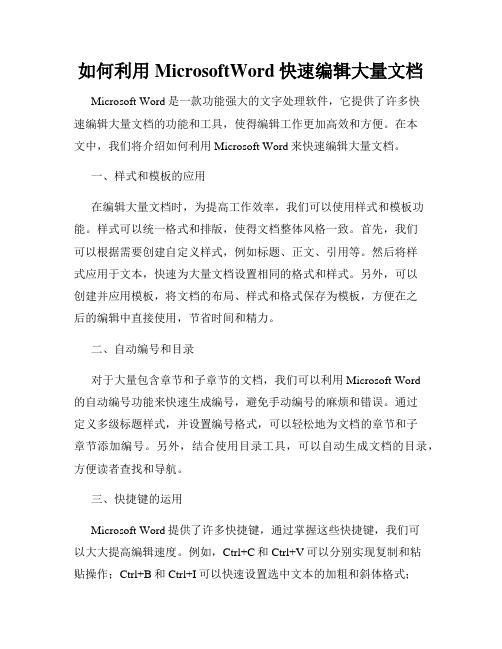
如何利用MicrosoftWord快速编辑大量文档Microsoft Word是一款功能强大的文字处理软件,它提供了许多快速编辑大量文档的功能和工具,使得编辑工作更加高效和方便。
在本文中,我们将介绍如何利用Microsoft Word来快速编辑大量文档。
一、样式和模板的应用在编辑大量文档时,为提高工作效率,我们可以使用样式和模板功能。
样式可以统一格式和排版,使得文档整体风格一致。
首先,我们可以根据需要创建自定义样式,例如标题、正文、引用等。
然后将样式应用于文本,快速为大量文档设置相同的格式和样式。
另外,可以创建并应用模板,将文档的布局、样式和格式保存为模板,方便在之后的编辑中直接使用,节省时间和精力。
二、自动编号和目录对于大量包含章节和子章节的文档,我们可以利用Microsoft Word的自动编号功能来快速生成编号,避免手动编号的麻烦和错误。
通过定义多级标题样式,并设置编号格式,可以轻松地为文档的章节和子章节添加编号。
另外,结合使用目录工具,可以自动生成文档的目录,方便读者查找和导航。
三、快捷键的运用Microsoft Word提供了许多快捷键,通过掌握这些快捷键,我们可以大大提高编辑速度。
例如,Ctrl+C和Ctrl+V可以分别实现复制和粘贴操作;Ctrl+B和Ctrl+I可以快速设置选中文本的加粗和斜体格式;Ctrl+Z可以撤销上一步操作等。
熟练掌握快捷键可以使得编辑流程更加顺畅和高效。
四、批量处理和自动化当需要对大量文档进行相同的操作时,可以利用Microsoft Word的批量处理功能和自动化工具,以提高工作效率。
例如,可以使用“查找和替换”功能批量修改文档中的特定内容;使用宏录制功能将常用操作录制为宏,以便日后快速执行;使用邮件合并功能批量生成个性化的邮件或信函等。
五、团队协作和云存储对于需要多人协作编辑的大量文档,Microsoft Word提供了团队协作和云存储功能。
通过共享文档和使用修订功能,团队成员可以同时对文档进行编辑和修改,并记录每个人的修改意见和建议。
Microsoft office Word 2007 选项

Microsoft office Word 2007 选项目录一、常用 (1)1.使用Word时采用的首选项 (1)2.对Microsoft office进行个性化设置 (1)二、显示 (2)1.页面显示选项 (2)2.始终在屏幕上显示这些格式标记 (2)3.打印选项 (2)三、校对 (3)1.自动更正选项 (3)2.在Microsoft office程序中更正拼写时 (3)3.在Word中更正拼写和语法时 (3)4.例外项 (4)四、保存 (5)1.保存文档 (5)2.文档管理服务器文件的脱机编辑选项 (5)3.共享该文档时保留保真度 (5)五、版式 (6)1.中文版式选项 (6)2.文档下拉框 (6)3.首尾字符设置 (6)六、高级 (7)1.编辑选项 (7)2.剪切、复制和粘贴 (8)3.显示文档内容 (9)4.显示 (10)5.打印 (10)6.打印此文档时 (11)7.保存 (11)8.共享该文档时保留保真度 (11)9.常规 (12)10.兼容性 (12)11.兼容性选项 (12)七、自定义 (17)1.自定义快速访问工具栏和键盘快捷键 (17)八、加载项 (18)1.查看和管理Microsoft office加载项 (18)九、信任中心 (19)1.保护隐私 (19)2.安全和其他信息 (19)3.Microsoft office Word信任中心 (19)十、资源 (22)1.与Microsoft联系,或查找联机资源,以便确保Microsoft office程序可以正常可靠地运行 (22)一、常用1.使用Word时采用的首选项1.1选择时显示浮动工具栏1.2启用实时预览1.3在功能区显示“开发工具”选项卡1.4在阅读版式视图下打开电子邮件附件1.5配色方案1.5.1蓝色1.5.2银波荡漾1.5.3黑色1.6屏幕提示样式1.6.1在屏幕提示中显示功能说明1.6.2不在屏幕提示中显示功能说明1.6.3不显示屏幕提示2.对Microsoft office进行个性化设置2.1用户名2.2缩写2.3选择用于Microsoft office的语言2.3.1语言设置二、显示1.页面显示选项1.1在页面视图中显示页面间空白1.2显示突出显示标记1.3悬停时显示文档工具提示2.始终在屏幕上显示这些格式标记2.1制表符2.2空格2.3段落标记2.4隐藏文字2.5可选连字符2.6对象位置2.7可选分隔符2.8显示所有格式标记3.打印选项3.1打印在Word中创建的图形3.2打印背景色和图像3.3打印文档属性3.4打印隐藏文字3.5打印前更新域3.6打印前更新链接数据三、校对1.自动更正选项1.1自动更正选项1.1.1自动更正1.1.2数学自动更正1.1.3键入时自动套用格式1.1.4自动套用格式1.1.5智能标记2.在Microsoft office程序中更正拼写时2.1忽略全部大写的单词2.2忽略包含数字的单词2.3忽略Internet和文件地址2.4标记重复单词2.5仅根据主词典提供建议2.5.1自定义词典3.在Word中更正拼写和语法时3.1键入时检查拼写3.2使用上下文拼写检查3.3键入时标记语法错误3.4随拼写检查语法3.5显示可读性统计信息3.6写作风格3.6.1标准3.6.2自定义3.6.3设置3.7重新检查文档4.例外项4.1文档下拉框4.1.1只隐藏此文档中的拼写错误4.1.2只隐藏此文档中的语法错误四、保存1.保存文档1.1将文件保存为此格式1.1.1文件格式下拉框1.2保存自动恢复信息时间间隔1.2.1设置时间间隔1.3自动恢复文件位置1.4默认文件位置2.文档管理服务器文件的脱机编辑选项2.1将签出文件保存到2.1.1此计算机的服务器草稿位置2.1.2Web服务器2.2服务器草稿位置3.共享该文档时保留保真度3.1文档下拉框3.2将字体嵌入文件3.2.1仅嵌入文档中使用的字符(适于减小文件大小)3.2.2不嵌入常用系统字体五、版式1.中文版式选项2.文档下拉框3.首尾字符设置3.1标准3.2严格3.3自定义3.3.1后置标点3.3.2前置标点3.3.3没有对行分隔符进行自定义设置3.4字距调整3.4.1只用于西文3.4.2用于西文和标点符号3.5字符间距控制3.5.1不压缩3.5.2只压缩标点符号六、高级1.编辑选项1.1键入内容替换所选文字1.2选定时自动选定整个单词1.3允许拖放式文字编辑1.4用“Ctrl+单击”跟踪超链接1.5插入“自选图形”时自动创建绘图画布1.6使用智能段落选择1.7使用智能指针1.8用Insert控制改写模式1.8.1使用改写模式1.9提示更新样式1.10对项目符号或编号列表使用“正文”样式1.11保持格式跟踪1.11.1标记格式不一致错误1.12启用“即点即输”1.13默认段落样式1.13.1正文1.13.2批注框文本1.14中文字体也应用于西文1.15输入法控制处于活动状态1.15.1输入法设置2.剪切、复制和粘贴2.1在同一文档内粘贴2.1.1保留源格式(默认)2.1.2匹配目标格式2.1.3仅保留文本2.2跨文档粘贴2.2.1保留源格式(默认)2.2.2匹配目标格式2.2.3仅保留文本2.3跨文档粘贴的情况下,样式定义发生冲突时的解决方法2.3.1使用目标样式(默认)2.3.2保留源格式2.3.3匹配目标格式2.3.4仅保留文本2.4从其他程序粘贴2.4.1保留源格式(默认)2.4.2匹配目标格式2.4.3仅保留文本2.5将图片插入/粘贴为2.5.1嵌入型2.5.2四周型2.5.3紧密型2.5.4衬于文字下方2.5.5浮于文字上方2.5.6穿越型2.5.7上下型2.6使用“仅保留文本”选项粘贴文本时保留项目符号和编号2.7用Insert粘贴2.8显示粘贴选项按钮2.9使用智能剪切和粘贴2.9.1设置3.显示文档内容3.1在页面视图中显示背景色和图像3.2文档窗口内显示文字自动换行3.3显示图片框3.4在屏幕上显示图形和文本框3.5显示文本动画3.6显示书签3.7显示智能标记3.8显示正文边框3.9显示裁剪标记3.10显示域代码而非域值3.11域底纹3.11.1不显示3.11.2始终显示3.11.3选取时显示3.12在草稿和大纲视图中使用草稿字体3.12.1名称3.12.2字号3.13字体替换4.显示4.1显示此数目的“最近使用的文档”4.2度量单位4.3草稿和大纲视图中的样式区窗格宽度4.4以字符宽度为度量单位4.5为HTML功能显示像素4.6在任务栏中显示所有窗口4.7在屏幕提示中显示快捷键4.8显示水平滚动条4.9显示垂直滚动条4.10在页面视图中显示垂直标尺4.11针对版式而不是针对可读性优化字符位置5.打印5.1使用草稿品质5.2后台打印5.3逆序打印页面5.4打印XML标记5.5打印域代码而非域值5.6打印在双面打印纸张的正面5.7在纸张背面打印以进行双面打印5.8缩放内容以适应A4或8.5×11纸张大小5.9默认纸盒5.9.1使用打印机设置5.9.2自动选择6.打印此文档时6.1文档下拉框6.1.1在文本上方打印PostScript6.1.2仅打印窗体数据7.保存7.1保存Normal模板前提示7.2始终创建备份副本7.3将远程存储的文件复制到您的计算机上,并在保存时更新远程文件7.4允许后台保存8.共享该文档时保留保真度8.1文档下拉框8.1.1将智能标记保存为在网页中的XML属性8.1.2将窗体数据保存为带分隔符的文本文件8.1.3嵌入语言数据8.1.4嵌入智能标记9.常规9.1提供声音反馈9.2提供动画反馈9.3打开时确认文件格式转换9.4打开时更新自动链接9.5允许以草稿视图打开文档9.6允许后台打开网页9.7启用后台重新分页9.8显示加载项用户接口错误9.9通讯地址9.10文件位置9.11W eb选项9.12服务选项10.兼容性10.1英文Word 6.0/95文档10.1.1自动检测中文文字10.1.2包含中文文字10.1.3正常打开11.兼容性选项11.1文档下拉框11.2设置此文档版式,使其看似创建于11.2.1版本类型11.3版式选项11.3.1为下划线添加间距11.3.2在表格中将行高调至网格高度11.3.3独立对齐表格行11.3.4允许表格中相同样式的段落间保留间距11.3.5允许分别安排表格行11.3.6允许表格扩充边距11.3.7按Word 95的方式自动调整间距11.3.8区分半角字符和全角字符11.3.9按Word 5.x for the Macintosh的方式合并表格边框11.3.10将反斜杠字符转换为日元字符11.3.11按WordPerfect 6.x for Windows的方式进行全面调整11.3.12不为悬挂式缩进添加自动制表位11.3.13不为升高或降低的字符添加多余空格11.3.14不在正文行之间添加前导字符(多余空格)11.3.15对字符网格不允许标点溢出边界11.3.16不自动调整被环绕对象旁的表格11.3.17不平衡连续节起始位置的栏11.3.18不断开强制放置到页上的受约束表11.3.19不允许表格跨页分断11.3.20不将“固定行高”的行居中11.3.21不扩展以Shift+Enter结尾的行中的字符间距11.3.22在带有内嵌对象的表格内不将文字与网格线对齐11.3.23对字符网格不使用中文规则分行11.3.24不将悬挂缩进用作项目符号和编号的制表位11.3.25不使用HTML段落自动间距11.3.26不对朝鲜文字符使用成比例宽度11.3.27不垂直对齐文本框中的内容11.3.28不垂直对齐包含形状的表格单元格11.3.29为尾部空格添加下划线11.3.30按点阵加宽或紧缩11.3.31忽略上一制表位对齐方式11.3.32按Word 97的方式安排自选图形11.3.33按Word 6.x/95/97的方式安排脚注11.3.34用原始宽度安排表格11.3.35先打印正文,然后打印页眉/页脚11.3.36在非彩色打印机上将彩色打印为黑色11.3.37选定带有首字符或尾字符的整个域11.3.38在图文框中显示硬分页符或分栏符11.3.39拆分分页符和段落标记11.3.40根据字号替换字体11.3.41取消页面底部的多余行距11.3.42取消页面顶部的多余行距11.3.43按Word 5.x for the Macintosh的方式取消页面顶部的多余行距11.3.44按WordPerfect 5.x的方式取消多余行距11.3.45取消硬分页符或分栏符前后的空格11.3.46在奇数对开页上交换左右边距11.3.47在邮件合并数据源中将“\”视为“”11.3.48截断字体高度11.3.49为编号列表中的制表符加下划线11.3.50使用缓存的段落信息进行列平衡11.3.51按Word 5.x for the Macintosh的方式使用较大的小型大写字母11.3.52使用换行规则11.3.53对项目符号或编号列表使用“正文”样式11.3.54用打印机度量标准设计文档版式11.3.55使用Word 2002表格样式规则11.3.56使用Word 2003标点溢出规则11.3.57对被环绕对象旁的文字使用Word 2003缩进规则11.3.58使用Word 2003字符对间距调整规则11.3.59使用Word 2003表格自动调整规则11.3.60使用Word 6.x/95边框规则11.3.61对中文文字使用Word 97换行规则11.3.62按Word 6.0的方式自动换行11.3.63将尾部空格移入下一行七、自定义1.自定义快速访问工具栏和键盘快捷键八、加载项1.查看和管理Microsoft office加载项1.1管理1.1.1COM加载项1.1.2智能标记1.1.3Word加载项1.1.4模板1.1.5XML结构1.1.6XML扩展包1.1.7禁用项目九、信任中心1.保护隐私2.安全和其他信息3.Microsoft office Word信任中心3.1信任中心设置3.1.1受信任的发布者3.1.2受信任位置3.1.3加载项3.1.3.1要求受信任的发布者签署应用程序加载项3.1.3.2禁用未签署加载项通知(代码将保持禁用状态)3.1.3.3禁用所有应用程序加载项(可能会影响功能)3.1.4Active X设置3.1.4.1用于所有office应用程序的Active X设置3.1.4.1.1对于不在受信任位置的文档中的Active X控件3.1.4.1.1.1禁用所有控件,并且不通知3.1.4.1.1.2以附加限制启用“初始化不安全”(UFI)控件,以及以最少限制启用“初始化安全”(SFI)控件之前提示我3.1.4.1.1.3以最小限制启用所有控件之前提示我3.1.4.1.1.4无限制启用所有控件并且不进行提示(不推荐;可能会运行有潜在危险的控件)3.1.4.1.2安全模式(帮助限制控件对计算机的访问)3.1.5宏设置3.1.5.1宏设置3.1.5.1.1对于在非受信任位置的文档中的宏3.1.5.1.1.1禁用所有宏,并且不通知3.1.5.1.1.2禁用所有宏,并发出通知3.1.5.1.1.3禁用无数字签署的所有宏3.1.5.1.1.4启用所有宏(不推荐;可能会运行有潜在危险的代码)3.1.5.2开发人员宏设置3.1.5.2.1信任对VBA工程对象模型的访问3.1.6消息栏3.1.6.1消息栏设置(适用于所有office应用程序)3.1.6.1.1显示消息栏3.1.6.1.1.1文档内容被阻止时在所有应用程序中显示消息栏3.1.6.1.1.2从不显示有关被阻止内容的信息3.1.6.1.2启用信任中心日志记录3.1.7个人信息选项3.1.7.1个人信息选项3.1.7.1.1连接到Internet时,在Microsoft officeonline 上搜索帮助内容3.1.7.1.2更新来自Microsoft office online 的特色链接3.1.7.1.3定期下载一个用于确定系统问题的文件3.1.7.1.4注册客户体验改善计划3.1.7.1.5检查来自或链接到可疑网站的Microsoftoffice文档3.1.7.2文档特定设置3.1.7.2.1打印、保存或发送包含修订或批注的文件之前发出警告3.1.7.2.2存储随机数以提高组合精确性3.1.7.2.3打开或保存时显示隐藏标记3.1.7.2.4保存时从文件属性中删除个人信息3.1.7.2.5文档检查器3.1.7.3信息检索和参考资料3.1.7.3.1翻译选项3.1.7.3.2信息检索选项Microsoft office Word 2007 选项——资源十、资源1.与Microsoft联系,或查找联机资源,以便确保Microsoft office程序可以正常可靠地运行1.1获取更新1.2运行Microsoft office诊断1.3与我们联系1.4激活Microsoft office1.5转至Microsoft office online1.6关于Microsoft office Word 2007。
旁站日志的填写 Microsoft Word 文档
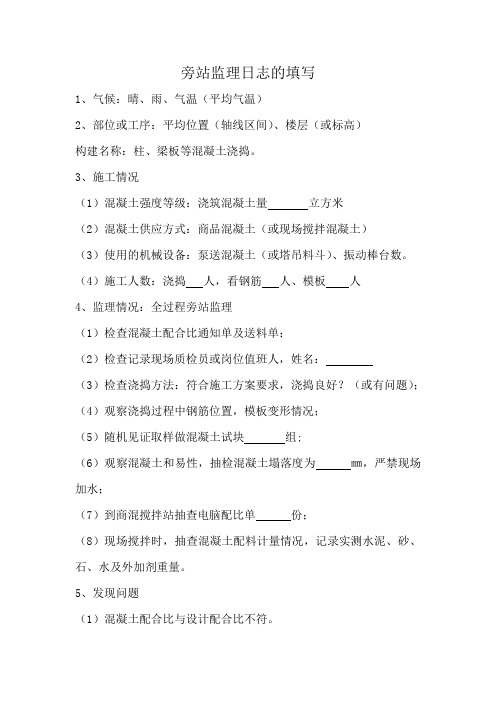
旁站监理日志的填写
1、气候:晴、雨、气温(平均气温)
2、部位或工序:平均位置(轴线区间)、楼层(或标高)
构建名称:柱、梁板等混凝土浇捣。
3、施工情况
(1)混凝土强度等级:浇筑混凝土量立方米
(2)混凝土供应方式:商品混凝土(或现场搅拌混凝土)
(3)使用的机械设备:泵送混凝土(或塔吊料斗)、振动棒台数。
(4)施工人数:浇捣人,看钢筋人、模板人
4、监理情况:全过程旁站监理
(1)检查混凝土配合比通知单及送料单;
(2)检查记录现场质检员或岗位值班人,姓名:
(3)检查浇捣方法:符合施工方案要求,浇捣良好?(或有问题);(4)观察浇捣过程中钢筋位置,模板变形情况;
(5)随机见证取样做混凝土试块组;
(6)观察混凝土和易性,抽检混凝土塌落度为㎜,严禁现场加水;
(7)到商混搅拌站抽查电脑配比单份;
(8)现场搅拌时,抽查混凝土配料计量情况,记录实测水泥、砂、石、水及外加剂重量。
5、发现问题
(1)混凝土配合比与设计配合比不符。
(2)发现钢筋位置偏移过大或钢筋踩踏严重或某处混凝土保护层厚度控制不好;
(3)发现有涨模、漏浆现象;
(4)混凝土浇捣顺序不连续,新旧混凝土连接不好;接搓处杂物未清理干净;混凝土振捣顺序不好,某处振捣力度不够,可能出现漏振;(5)混凝土太稀或太干,影响浇筑或堵管;
(6)浇捣过程中遇大雨,防雨措施不力,造成混凝土泥浆流淌。
6、处理意见
及时通知现场质检员,值班人员。
或带班人,采取措施,整改到位。
或书面通知项目部整改。
7、施工单位当日值班签字。
- 1、下载文档前请自行甄别文档内容的完整性,平台不提供额外的编辑、内容补充、找答案等附加服务。
- 2、"仅部分预览"的文档,不可在线预览部分如存在完整性等问题,可反馈申请退款(可完整预览的文档不适用该条件!)。
- 3、如文档侵犯您的权益,请联系客服反馈,我们会尽快为您处理(人工客服工作时间:9:00-18:30)。
01.上了高中才知道,两个天天在一起的人不一定是朋友,有可能什么都不是
02.上了高中才知道,不要和别人争论什么,因为那是没有结果的,无论谁对谁错
04.上了高中才知道,真心对一个人好不一定有回报。
05.上了高中才知道,很多东西是可遇而不可求的,很多东西只能拥有一次
07.上了高中才知道,原来初中老师教的是那么好,那么负责任
08.上了高中才知道,很多时候自己遇到不开心事,千万不要渴望别人同情,别人没经历过不会懂。
09.上了高中才知道,有很多东西是不属于你的,你使劲强求会遭天遣的
10.上了高中才知道,生活是有很多不公平的,你一定要正视,相信实力和群众的眼睛
11.上了高中才知道,人的性格可以差异到如此之大
12.上了高中才知道,一个人要自己对自己好,因为真正关心你的人很少,有了事他们也不一定会在你身边。
所以要自己照顾自己
13.上了高中才知道,课程会在你不经意间,拉下很多,每次考试前不一定能补回来
15.上了高中才知道,从现在开始应该把握每一个你能把握的人,放弃你留不住的人,不要因为想留住个别人而失去一群人
16.上了高中才知道,自己一定在乎自己的自尊,因为你的自尊在别人眼里根本不算什么
17.上了高中才知道,不要心情不好的时候对周围人发脾气,渴望他们谅解你,人家不是你的父母,现在你可以明白父母对自己多么重要
18.上了高中才知道,即便有人对情感看的无所谓,你一定要坚信,人之间的感情,有可能会令所有东西无法超越的,但记住,只是有可能
19.上了高中才知道,会遇到许多自己看不惯的人或事,但那与你无关,别人爱咋整随他便,别生不该生的气,不值
20.上了高中才知道,许多曾经的人会变的让你认不出,但请留住回忆
22.上了高中才知道,会有人很讨厌你或者和你过不去,但是他爱怎么样就怎么样,我们要大度,不和小人计较,但前提是你正确
25.上了高中才知道,原来时间一空闲下来是那么无聊,丝毫没有中学的充实的感觉
26.上了高中才知道,太在乎别人了往往会伤害自己
27.上了高中才知道,对自己好的人会随着时间的流逝越来越少
28.上了高中才知道,可以不把所有人当朋友,但千万不能把一个人当敌人,至少可以当同学
29.上了高中才知道,玩你能玩的起的,玩不起的千万别玩,不然会输的什么都没有的
30.上了高中才知道,快乐常常来自回忆,而痛苦常常来自于回忆与现实的差距
31.上了高中才知道,原来上课,吃饭,路途上在自己身边的并没几个人
同情和怜悯对我们来说只是种侮辱.我们从来不稀罕!。
